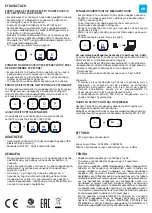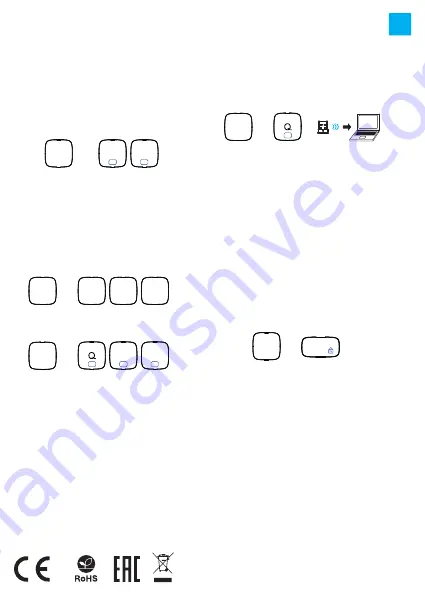
ИНФОРМАЦИЯ ЗА БЕЗОПАСНОСТ
• Да се използва съгласно с предназначението,
неправилната употреба може да доведе до увреждане
на устройството.
• Не оторизираните ремонти или разглобяване анулират
гаранцията и могат да доведат до повреда на продукта.
• Изпускане или удряне на устройството може да доведе
до повреда, надраскване или причиняване на повреда
по друг начин.
• Устройството не трябва да се използва при ниски и
високи температури, силно магнитно поле и във влажна
или запрашена среда.
ОБЩИ УСЛОВИЯ
• Безопасен продукт, съобразен с изискванията на ЕС
• Продуктът е произведен в съответствие със Европейския
RoHS стандарт
• Символът на WEEE (зачертана с кръст кофа за боклук),
показва, че този продукт не е домашен отпадък.С подходящи
средства за управление на отпадъците се избягват на
последиците, които са вредни за хората и околната среда и са
резултат от опасни материали, използвани в устройството,
както и неправилно съхранение и обработка. Защитете
околната среда, като рециклирате опасни отпадъци
подходящо. За да получите подробна информация за
рециклиране на този продукт, моля, свържете се с вашия
търговец или местна власт.
• С настоящото IMPAKT S.A. декларира, че радиоапаратурата
тип NKL-1995 е в съответствие с Директиви 2014/53/EU,
2011/65/EU i 2015/863/EU. Пълният текст на ЕС декларацията
за съответствие е достъпен на раздела за продукти на адрес
www.impakt.com.pl.
BG
СДВОЯВАНЕ НА НОВО УСТРОЙСТВО С
КЛАВИАТУРА В РЕЖИМ BLUETOOTH
• Включете компютъра или друго съвместимо устройство.
• Включете Bluetooth в устройството, което искате да
сдвоите с клавиатурата.
• Задръжте бутоните FN + BT1/BT2 за 3 секунди, за да
изберете режим Bluetooth.
• Бързото мигане на LED диода ще ви уведоми за влизането
в режим на сдвояване.
• Изберете Natec Felimare от списъка на вашето устройство.
• След успешно сдвояване светодиодът на клавиатурата
ще светне. За BT1 светодиодът ще свети в зелено, а за
BT2 - в синьо.
• Клавиатурата е готова за използване.
СВЪРЗВАНЕ НА КЛАВИАТУРА С ПРЕДВАРИТЕЛНО
СДВОЕНО УСТРОЙСТВО
• Включете Bluetooth на устройството, което преди това сте
свързали с клавиатурата.
• Включете клавиатурата от режим на хибернация, като
натиснете който и да е клавиш.
• Клавиатурата автоматично ще се свърже с устройството.
ИЗБОР НА РЕЖИМ НА ОПЕРАТИВНА СИСТЕМА
Клавиатурата позволява да се настроят функциите на
клавишите за отделните операционни системи.
Натиснете FN + Win | iOS | Android | Mac, за да изберете
режима на операционната система.
СВЪРЗВАНЕ НА КЛАВИАТУРА С ПОМОЩТА НА
USB ПРИЕМНИК
• Включете компютъра си или друго съвместимо устройство.
• Свържете включения в комплекта USB приемник към
свободен USB порт на вашето устройство.
• Операционната система автоматично ще инсталира
необходимите драйвери.
• Натиснете бутоните FN + 2.4G, за да преминете в режим на
свързване 2.4 GHz.
• След успешно сдвояване светодиодът ще светне в червено.
• Клавиатурата е готова за използване.
Честотен диапазон: 2402 Mhz – 2480 Mhz
Макс. предавана радиочестотна мощност: -4 dBm
ГАРАНЦИЯ
• 2 г. гаранция от производителя
ИЗИСКВАНИЯ
• PC или съвместимо устройство с мини жак порт
• Bluetooth 4.0 или по-нова версия
• Windows® 7/8/10, Linux, Android, iOS, Mac
Забележка:
•
Устройството е оборудвано с интелигентна технология за
управление на енергията и ще премине в режим на
хибернация, след като няколко минути не го използвате.
Натиснете който и да е бутон, за да включите клавиатурата
от режим на хибернация.
• Мигането на LED индикаторът ще ви информира за ниското
ниво на батерията.
Отстраняване на проблеми с връзката в режим 2.4 GHz
Ако имате проблеми със свързването на клавиатурата с USB
приемника, изпълнете процедурата за сдвояване.
• Изключете USB приемника и изключете клавиатурата.
• Свържете отново USB приемника и включете клавиатурата.
• Задръжте бутоните Esc + Q за около 3 секунди.
• Клавиатурата ще се сдвои автоматично с USB приемника.
МОНТАЖ
Fn
+
I
O
P
IOS
Mac
Win | Android
ПРОМЯНА НА РЕЖИМА НА СВЪРЗВАНЕ
За да промените съответния режим на свързване,
натиснете клавишите FN + BT1 | BT2 | 2.4G.
Fn
+
2.4G
W
BT1
E
BT2
ФУНКЦИОНАЛНИ И МУЛТИМЕДИЙНИ КЛАВИШИ
Натиснете FN + ESC, за да превключите за постоянно режима
на функционалните и мултимедийните клавиши.
Еднократното превключване на режима на функционалните
и мултимедийните клавиши може да се извърши чрез
натискане на FN + F1-F12.
Fn
+
Esc
Fn
+
2.4G
Fn
W
BT1
E
BT2
+
Summary of Contents for PORIFERA
Page 1: ...PORIFERA User Manual ...